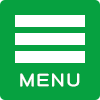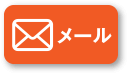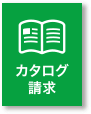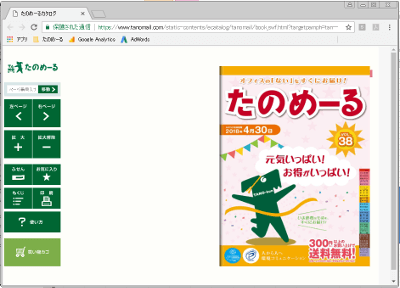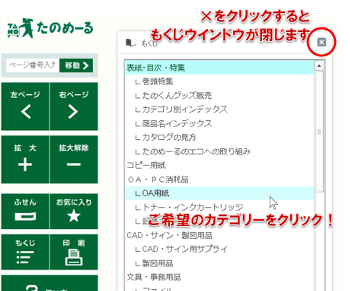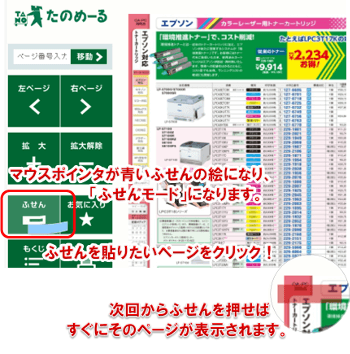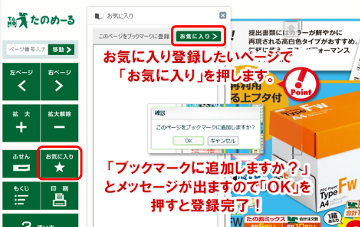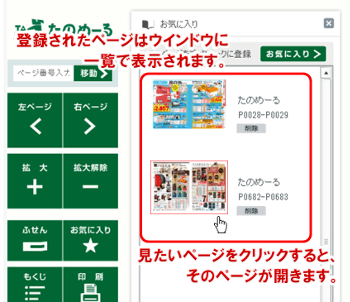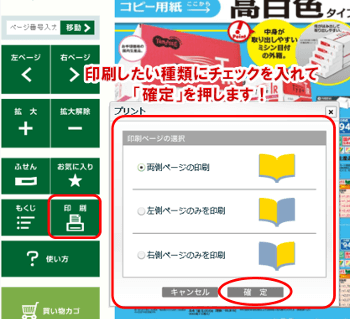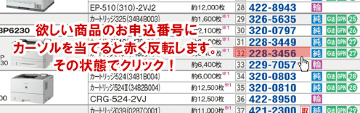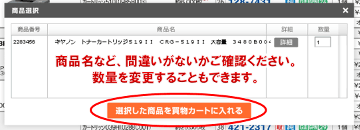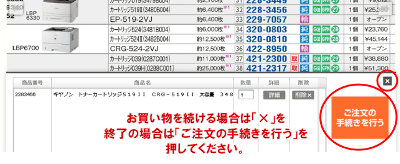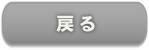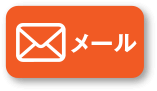紙より便利かも!?たのめーるwebカタログ活用方法!

2017年11月16日
紙より便利かも!?たのめーるwebカタログ活用方法!
◆ 目次 ◆
> ココがスゴイ!webカタログを見ながらお買い物ができちゃう!
> ページを印刷する
> 商品を注文する
![]()
サイズは・・・A4でえーんよん!
バインダーがないなー。そうだ、頼めバインダー。
タブレッドの色はたぶんレッド。
寒〜いオヤジギャグを、長年恥じらいもなく披露している「たのくん」。
そんな「たのくん」がマスコットキャラクターの、通販サービス「たのめーる」。
皆様ご利用いただいてますかー\(*^ー^*)/♪
今まで、エコサプたのめーるではインターネットでのご利用をおススメしていましたが(インターネットを勧める理由はコチラ)、やっぱり根強いカタログ人気。
インターネットだと、アイテムがありすぎて逆に商品を見つけづらいこともあるのかな、、、と。
型番が決まっている商品なら、インターネットで型番検索すれば一発で出てきますが、
「背幅30mmぐらいのファイルでなんか使いやすそうなのないかな〜」
、、、なんて漠然としたイメージの場合、カタログの方が仕様も一覧で比較できますし、使いやすいのかもしれないですね。
でも、、、カタログって重いし半年に1回変わるから、持っていると邪魔になってきたりもして、、、^^;
そんなお客様に、今回は、webカタログをご紹介したいと思います!
なんといってもデジタルですから、環境にもやさしいですし、わざわざ棚までカタログを取りに行かずとも、自席のパソコンでカタログを見ることができます!
使い慣れれば、紙のカタログと同じようにペラペラめくりながらお買い物を楽しむことができますよ♪
ココがスゴイ!webカタログを見ながらお買い物ができちゃう!
webカタログ、、、文字通りインターネット上で、カタログを閲覧できる機能で、実際の紙のカタログと同じように1枚ずつページをめくる感覚で商品を見ていくことができます。
実際のカタログのようにお気に入りページにふせんをつけることもできますし、デジタルなので希望のページまで一気に進むこともできます。
そして、一番の特長は!ナント!webカタログで欲しい商品があった場合、直接注文することができちゃいます!
操作方法もとっても簡単なので、何度か使っている内に紙のカタログより慣れていること間違いナシ!
新しいカタログが出る度に、古いカタログを処分する必要もないので、是非活用してみてください♪
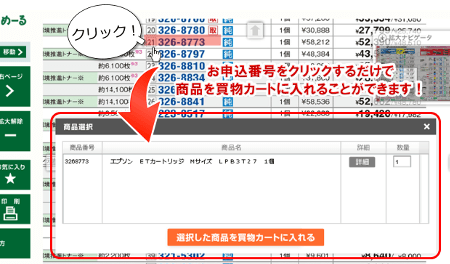
基本操作・まずはwebカタログを開きましょう ー たのめーるwebカタログ活用方法
インターネットたのめーるにログイン後、ページ上部に「カタログから探す」という緑色のバナーがあります。そちらをクリック。
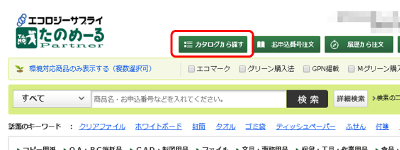
左側に操作のメニュー、左側に緑色のメニュー右側に最新カタログの表紙が表示されます。
※下の画像をクリックしてもwebカタログが開きます。
基本操作ページをめくる ー たのめーるwebカタログ活用方法
|
ページ番号入力 カタログ掲載ページがわかっている時には便利! 入力ボックスに、見たいカタログページを半角数字で入力し、エンターまたは移動ボタンをクリックすると、ご希望のページに移動します。 |
|
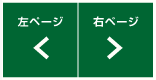 |
ページめくりボタン 「左ページ」ボタンを押すと左側のページが、「右ページ」ボタンを押すと右側のページをめくることができます。 直接、カタログの画像をクリックしてもページをめくることができます。 |
 |
もくじボタン クリックすると、もくじウインドウが表示されます。
ウインドウ内のカテゴリーをクリックするとクリックしたカテゴリーに移動します。
|
ページを読む ー たのめーるwebカタログ活用方法
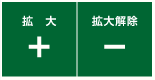 |
拡大・拡大解除ボタン ページの文字を読みたい時には「拡大」。
「拡大ボタン」を押すと薄いグレーの枠が出てきます。拡大したい場所でクリックすると文字が読めるくらいまで拡大されます。 2段階、拡大することができます。
拡大すると上下左右に矢印が表示されます。
進みたい方向の矢印を押すとそちらに進むことができます。ページの上で左クリックしながらマウスを動かしてもページを動かすことができます
元の大きさに戻したい時には「拡大解除」ボタンを押します。
|
使いやすいようににカスタマイズ ー たのめーるwebカタログ活用方法
 |
ふせんボタン 「ふせん」を貼ると、次回からそのページをすぐに表示させることができます。
ふせんを貼りたいページで「ふせん」を押すと「ふせんモード」になります。 ふせんモードの状態でページをクリックすると、ページ上部にふせんが貼りつきます。
ふせんを取りたい時は、ふせんを貼ってあるページを表示させた状態で「ふせん」を押すと、取ることができます。
|
 |
お気に入りボタン よく見るページを登録しておく、ブックマークのような機能です。
機能的には「ふせん」とよく似ていますが、登録したページがサムネイル画像で一覧表示されるので、沢山チェックしたい場合は「お気に入り」の方が楽かもしれません。
お気に入り登録をしたいページで「お気に入り」を押すと「お気に入りウインドウ」が開きます。 お気に入りウインドウの右上にある、緑色の「お気に入り>」を押すと、メッセージが出てきますので「OK」を押します。
お気に入りに登録されると、お気に入りウインドウにサムネイルで一覧表示されます。
見たいページをクリックすると、そのページに移動することができます。
お気に入りから削除したい場合は、サムネイルにあるグレーの小さな「削除」をクリックします。
|
ページを印刷する ー たのめーるwebカタログ活用方法
 |
印刷ボタン 表示されているページをプリンタで印刷します。
「印刷」ボタンを押すと印刷ウインドウが開き、見開き、左側ページ、右側ページ、で印刷の種類を選ぶことができます。
|
商品を注文する ー たのめーるwebカタログ活用方法
 |
買い物カゴ ナント!webカタログを見ていて欲しい商品があった場合、webカタログから直接注文することができます!
欲しい商品のお申込番号にカーソルを置くと、赤い色で選択されます。
選択された状態でクリックすると、商品選択ウインドウが開きますので、商品名などを再度確認してから「選択した商品を買物カートに入れる」を押します。
他にも商品を探したい場合は「×」でウインドウを閉じていただくと、お買い物を続けることができます。
このままご注文の手続きを行う場合は「ご注文の手続きを行う」を押すとお買い物ステップに移ります。
|
![]()
* エコサプたのめーるスタッフによる 徒然日記 随時更新中です *
* エコサプたのめーるスタッフによる 体験レポートもどうぞ♪ *